阿里云服務器安裝配置tomcat 添加外網(wǎng)訪問端口
最近雙十一不是,買了一個阿里云服務器玩玩,但是配置好tomcat,添加安全組規(guī)則后,死活訪問不通,telnet 也無法通過,好在最好經(jīng)過一陣廢寢忘食之后,成功解決問題,下面就記錄一下如何解決第一次在阿里云上部署tomcat能夠在外網(wǎng)訪問,添加端口映射,只要你跟著博主的步驟操作,一般是沒有問題的。
一、JAVA環(huán)境配置
1.1 Jdk和Tomcat下載
首先我們需要安裝 jdk 和 tomcat ,地址都已經(jīng)給您備好了,往下看:
查看linux 版本:uname -a
# uname -aLinux root 3.10.0-957.21.3.el7.x86_64 #1 SMP Tue Jun 18 16:35:19 UTC 2019 x86_64 x86_64 x86_64 GNU/Linux
如果有x86_64就是64位,沒有就是32位
64位的linux ,下載jdk-8u231-linux-x64.tar.gz,32位下載jdk-8u231-linux-i586.tar.gz
jdk 下載地址:https://www.oracle.com/technetwork/java/javase/downloads/jdk8-downloads-2133151.html
tomcat下載地址:http://tomcat.apache.org/download-80
1.2 jdk 配置
1、解壓 jdk 安裝包,解壓后我們可以看到一個 jdk1.8.0_231 的文件夾
tar -zxvf jdk-8u231-linux-x64.tar.gz
解壓文件包含
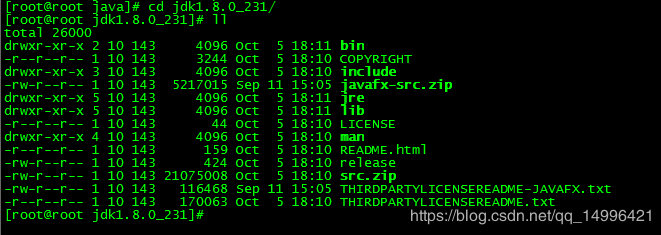
2、編輯系統(tǒng)環(huán)境變量:
執(zhí)行 vi /etc/profile編輯系統(tǒng)配置文件,置java環(huán)境變量
在文件最下面添加:
注意:標點符號 和 路徑
export JAVA_HOME=/usr/local/java/jdk1.8.0_231export CLASSPATH=$JAVA_HOME/lib/export PATH=$PATH:$JAVA_HOME/bin
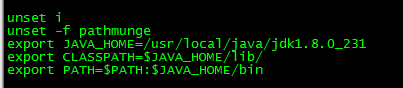
保存退出
3、重新加載系統(tǒng)配置文件
source /etc/profile
4、檢查jdk 是否安裝成功:java -version
[root@root jdk1.8.0_231]# java -versionjava version "1.8.0_231"Java(TM) SE Runtime Environment (build 1.8.0_231-b11)Java HotSpot(TM) 64-Bit Server VM (build 25.231-b11, mixed mode)[root@root jdk1.8.0_231]#
1.2 Tomcat配置
1、解壓 jdk 安裝包,解壓后我們可以看到一個 apache-tomcat-8.5.47 的文件夾
tar -zxvf apache-tomcat-8.5.47.tar.gz
解壓目錄:
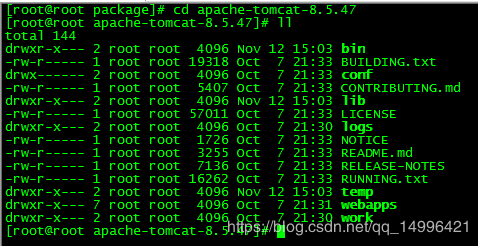
2、安裝好jdk后,tomcat不用再配置,直接啟動
命令:./bin/startup.sh
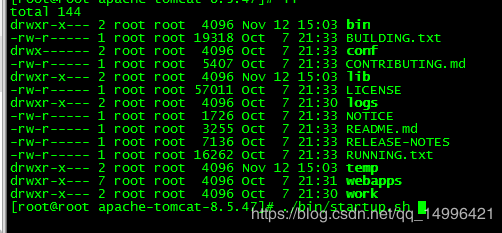
我們配置好了jdk和tomcat需要訪問,在這里阿里云服務器,需要我們設置端口映射,別擔心,都給您準備好了,哥,您往下面看:
二、防火墻操作命令
在這里我們需要將防火墻打開,不然在公網(wǎng)上你的服務器是很危險的,需要防火墻來進行防護
#停止firewallsystemctl stop firewalld.service #開啟firewallsystemctl start firewalld.service#禁止firewall開機啟動systemctl disable firewalld.service #查看默認防火墻狀態(tài)(關(guān)閉后顯示not running,開啟后顯示running)firewall-cmd --state
但是開啟的時候,可能報這個錯
Failed to start firewalld.service: Unit firewalld.service is masked.
輸入了下面這行命令:
新聞熱點
疑難解答
圖片精選